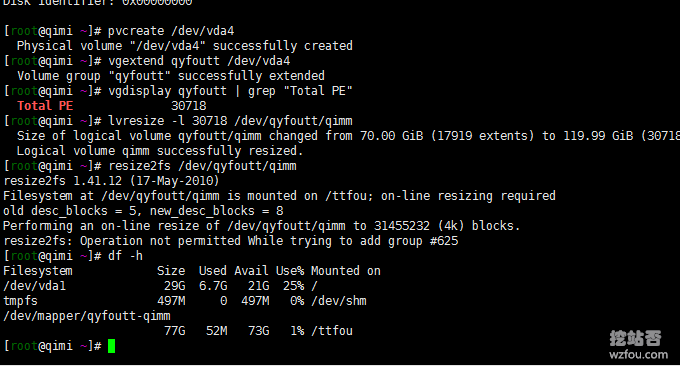
Lorsque nous utilisons un hôte VPS, nous sommes souvent confrontés à une augmentation de la capacité du disque dur. Par exemple, Alibaba Cloud, Tencent Cloud et Linode peuvent ajouter directement des disques durs. Si vous utilisez un hôte VPS SolusVM, vous pouvez directement augmenter la capacité du disque dur. capacité du disque dans SolusVM. Cependant, une fois la capacité du disque dur augmentée, nous devons toujours monter manuellement la partition du disque dur. De manière générale, il existe deux façons d'étendre le disque dur d'un hôte VPS Linux. L'une est couramment utilisée, qui consiste à monter la partition du disque dur dans un certain répertoire ; l'autre consiste à étendre directement la partition sur le disque dur d'origine. La première façon d'étendre le disque dur est simple à utiliser, mais si vous souhaitez ajouter d'autres disques durs plus tard, vous aurez à nouveau la difficulté d'ajouter des partitions. La deuxième méthode est plus adaptée aux utilisateurs qui augmentent fréquemment la capacité du disque dur. Elle peut réaliser une expansion dynamique sans affecter la structure de répertoires d'origine. Cet article explique comment utiliser la commande fdisk pour augmenter la capacité du disque dur d'un hôte VPS Linux. La commande fdisk est utilisée pour observer l'utilisation physique du disque dur et également. partitionner le disque dur. Il utilise une interface de questions-réponses traditionnelle, qui est un peu lourde à utiliser.  D'autres didacticiels sur le fonctionnement de l'hôte VPS Linux sont disponibles ici :
D'autres didacticiels sur le fonctionnement de l'hôte VPS Linux sont disponibles ici :
- Solution à l'erreur d'espace disque système Linux saturé : aucun espace restant sur le périphérique
- aaPanel Pagoda Free VPS Control Panel International Version - Appliquer automatiquement la coexistence de SSL et de plusieurs versions de PHP
- OneDrive se transforme en disque réseau externe - Aria2+Aria2Ng+OneIndex se télécharge automatiquement sur OneDrive
1. commande fdisk
Commande fdisk Syntaxe :fdisk(选项)(参数)Possibilités :
-b<分区大小>:指定每个分区的大小; -l:列出指定的外围设备的分区表状况; -s<分区编号>:将指定的分区大小输出到标准输出上,单位为区块; -u:搭配"-l"参数列表,会用分区数目取代柱面数目,来表示每个分区的起始地址; -v:显示版本信息。Paramètre : Fichier de périphérique : Spécifiez le fichier de périphérique de disque dur à partitionner ou à afficher. Exemple : Sélectionnez d'abord le disque sur lequel opérer :
[root@localhost ~]# fdisk /dev/sdbSaisissez
m pour répertorier les commandes exécutables :command (m for help): m Command action a toggle a bootable flag b edit bsd disklabel c toggle the dos compatibility flag d delete a partition l list known partition types m print this menu n add a new partition o create a new empty DOS partition table p print the partition table q quit without saving changes s create a new empty Sun disklabel t change a partition's system id u change display/entry units v verify the partition table w write table to disk and exit x extra functionality (experts only)La description de la commande est la suivante :
a basculer l'indicateur de démarrage b modifier l'étiquette du disque bsd c activer l'indicateur de compatibilité dos d supprimer la partition l liste les types de partition connus m imprimer ce menu n ajouter une nouvelle partition o créer une nouvelle table de partition DOS vide p imprimer la table de partition q quitter sans enregistrer les modifications s Créer un nouvelle étiquette de disque Sun vide t Changer l'ID système d'une partition u Changer les unités d'affichage/de saisie v Vérifier la table de partition w Écrire la table sur le disque et quitter x Fonctionnalités supplémentaires (Professionnel)
2. Partition du disque dur Linux VPS
L'opération suivante consiste à utiliser la commande fdisk pour accéder au disque : /dev/vda → Afficher la partition → Créer une nouvelle partition → Définir la partition sur 3 (à l'origine il y en a déjà 1 et 2) → Afficher la partition. (Cliquez pour agrandir)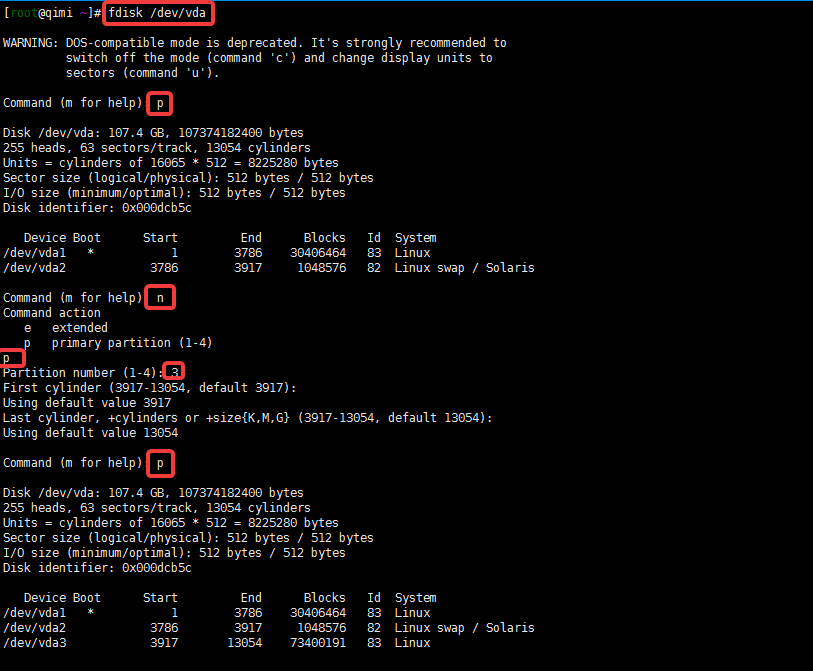
3. Montage du disque dur Linux VPS
Commande 1 : Formater la partitionmkfs.ext4 /dev/vda3 //格式化分区(也可先选ext3)vim /etc/fstab /dev/sdb1(磁盘分区) /data1(挂载目录-需要提前创建好) ext4(文件格式,也可写ext3)defaults 0 0 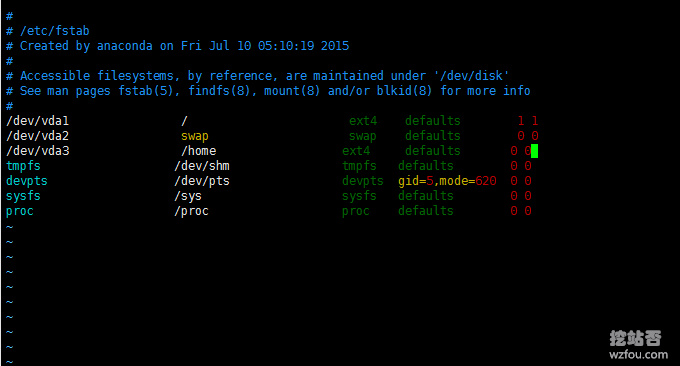 Commande 3 : Monter tous les répertoires
Commande 3 : Monter tous les répertoiresmount -a(注意是英文的-)
4. Extension dynamique du disque dur Linux VPS
Ci-dessus, nous avons monté avec succès la nouvelle partition dans un certain répertoire du serveur via le montage du disque dur. Il y a un problème dans la mesure où si nous voulons augmenter le disque dur plus tard, nous devons monter un autre répertoire. L'opération est simple mais pratique. . Pas fort. Après avoir partitionné le disque dur comme ci-dessus, entrez la commande t, puis entrez : 8e. À ce stade, le format de partition sera converti en LVM. Comme indiqué ci-dessous :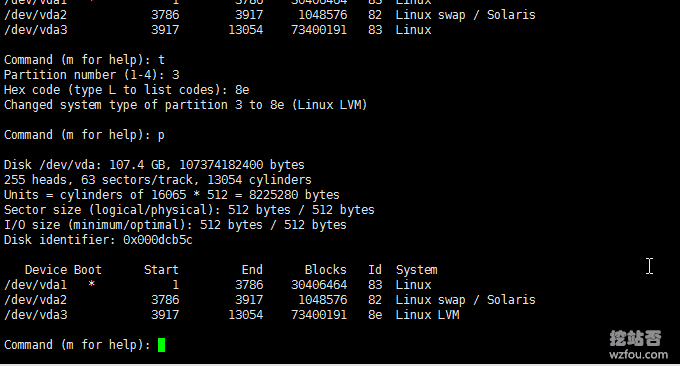 Après avoir enregistré la partition et redémarré le VPS, crée un volume logique et un groupe de volumes logiques et les active. La commande est la suivante :
Après avoir enregistré la partition et redémarré le VPS, crée un volume logique et un groupe de volumes logiques et les active. La commande est la suivante :pvcreate /dev/vda3 //创建物理卷
vgcreate qyfoutt /dev/vda3 //创建逻辑卷组
vgchange -ay qyfoutt //激活逻辑卷组
vgdisplay qyfoutt | grep "Total PE" //查看该卷组所有的PE
lvcreate -l 17919 -n qimm qyfoutt //创建逻辑卷
mkfs.ext4 /dev/qyfoutt/qimm //格式化逻辑卷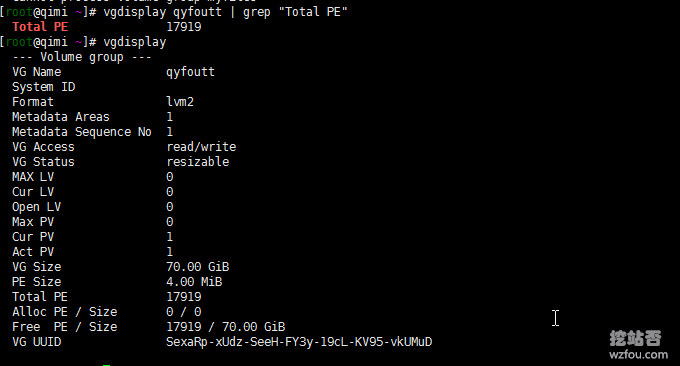 Ensuite, j'ai créé un volume logique nommé qimm et je lui ai attribué 70 Go. Nous pouvons maintenant éditer le fichier /etc/fstab comme ci-dessus et monter la partition /dev/qyfoutt/qimm nouvellement ajoutée dans un certain répertoire. Le format est le suivant :
Ensuite, j'ai créé un volume logique nommé qimm et je lui ai attribué 70 Go. Nous pouvons maintenant éditer le fichier /etc/fstab comme ci-dessus et monter la partition /dev/qyfoutt/qimm nouvellement ajoutée dans un certain répertoire. Le format est le suivant :/dev/qyfoutt/qimm /ttfou ext4 defaults 0 0 Extension dynamique. Si un autre disque dur est ajouté, nous pouvons ici ajouter le nouvel espace disque dur au disque dur d'origine. Créez une nouvelle partition selon la méthode ci-dessus (ici ma nouvelle partition est vda4) et définissez-la au format LVM. Utilisez les méthodes suivantes pour augmenter la capacité :
Extension dynamique. Si un autre disque dur est ajouté, nous pouvons ici ajouter le nouvel espace disque dur au disque dur d'origine. Créez une nouvelle partition selon la méthode ci-dessus (ici ma nouvelle partition est vda4) et définissez-la au format LVM. Utilisez les méthodes suivantes pour augmenter la capacité :pvcreate /dev/vda4 //创建物理卷
vgextend qyfoutt /dev/vda4 //将新硬盘加入卷组
vgdisplay qyfoutt | grep "Total PE" //查看所有PE
lvresize -l 30718 /dev/qyfoutt/qimm //重新规定大小
resize2fs /dev/qyfoutt/qimm //扩容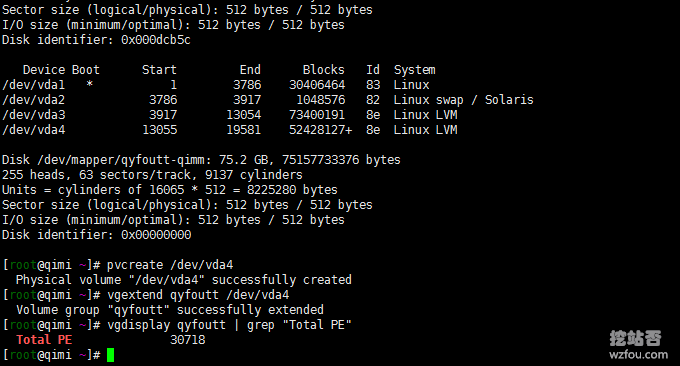 Après le redémarrage, nous pouvons voir que le disque dur a été étendu avec succès en fonction de sa taille d'origine.
Après le redémarrage, nous pouvons voir que le disque dur a été étendu avec succès en fonction de sa taille d'origine. 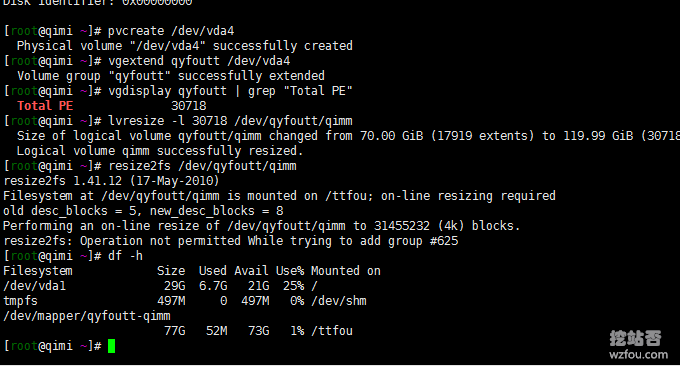
5. Montez plusieurs répertoires sur la même partition
La méthode que nous avons utilisée ci-dessus consiste à monter la partition dans un répertoire. Si vous souhaitez monter une partition dans plusieurs répertoires, vous pouvez utiliser la commande bind mount.mount /dev/vda4 /data/wwwroot
mount --bind /data/wwwroot /homeumount /home
umount /dev/vda3